苹果手机如何设置手机铃声
苹果手机怎么设置手机铃声 铃声设置教程
使用iPhone手机的朋友都知道iphone手机不可以直接将自己手机中喜欢的MP3音乐设置成为铃声, 这让很多果粉用户感到有些失望。 不管怎么说, iPhone作为全球最受欢迎的手机, 不支持设置铃声有点遗憾, 但是只要我们善于发现还是可以找到解决办法的, 分享下iphone怎么设置铃声。
首先给大家介绍一下iPhone铃声设置原理。 iPhone上不可以直接设置MP3音乐为铃声, 主要是因为iPhone手机铃声音乐格式不支持MP3, 只支持M4R格式, 另外手机铃声的播放时间长度不能超过40S, 正是因为这些条件的限制, 才导致很多朋友设置不好iPhone铃声, 那该怎么办呢?
解决方法当然是将自己喜欢的音乐转换成为m4r音乐格式, 并且对音乐进行剪切, 将播放时间剪辑到40秒以内即可, 最后, 再将剪辑好的音乐放入iPhone铃声库即可, 这里需要用到苹果的iTunes辅助工具, 也可以使用91助手, 下面以使用果粉用户最常用的iTunes工具为例, 介绍如何设置iPhone手机铃声。
第一步:打开“iTunes”, 点击文件→将文件添加到资料库, 选择你要做铃声的音乐文件, 确定。

打开“iTunes”
歌曲会出现在“资料库”的“音乐”里右击歌曲, 选择“显示简介”。
第二步:选择“选项”填上“起始时间”和“停止时间”(在40秒以内), -“确定”。
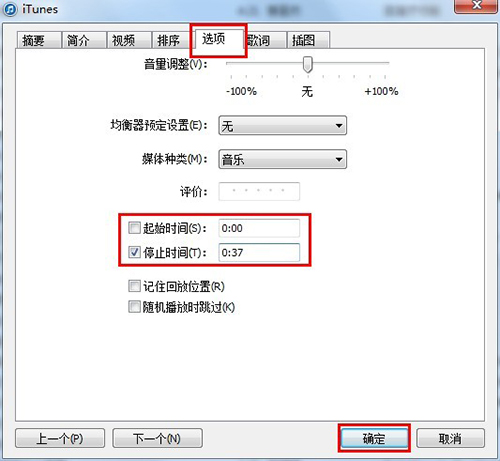
选择“选项”填上“起始时间”和“停止时间”
第三步:再右击歌曲, 选择“创建ACC版本”。
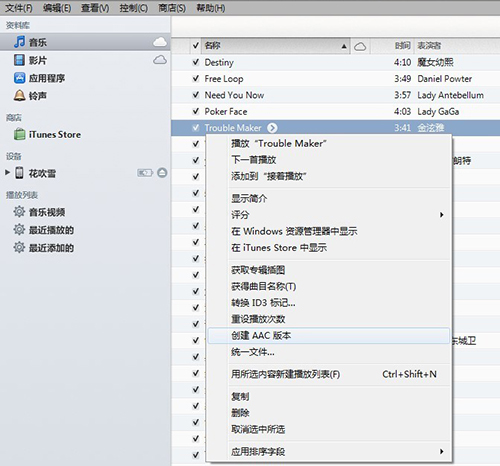
右击歌曲
第四步:出现同样文件名, 但时长在40秒以内的歌曲, 右击新创建的歌曲, 选择“在Windows资源管理器中显示”。
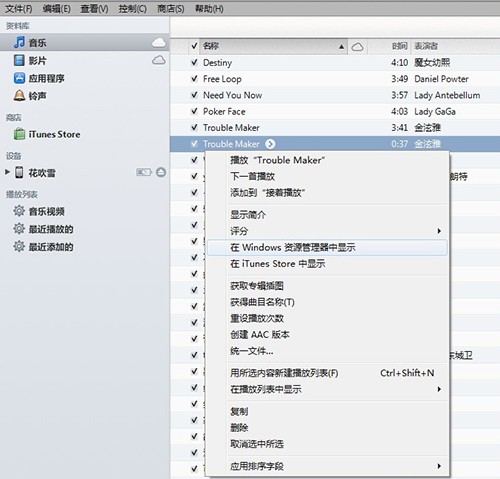
右击新创建的歌曲
第五步:进入后看到一个“音乐名字.m4a”的文件(如果没有显示文件后缀, 点上面的工具→文件夹选项→查看, 把里面的“隐藏已知文件类型的扩展名”前面的勾去掉), 把“m4a”格式改成“m4r”, 在跳出的窗口选择“是”即可。
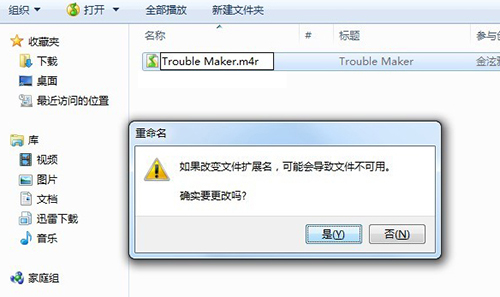
点击工具→文件夹选项→查看
第六步:在“iTunes”菜单栏“编辑”里找到“偏好设置”打开在“常用”-“源”里的“铃声”前面打钩, 然后选择“确定”。
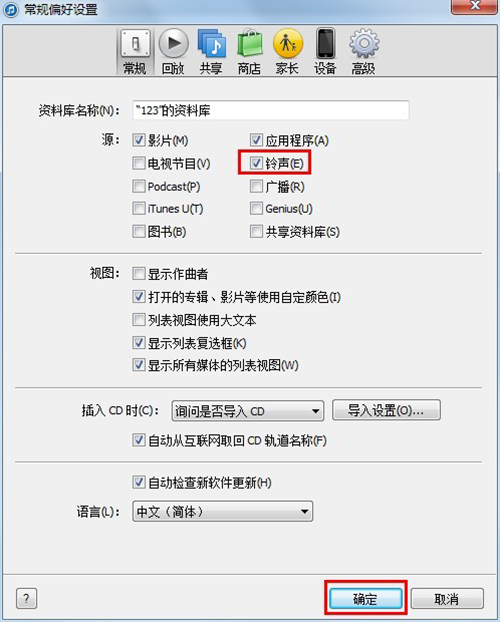
偏好设置
第七步:在“资料库”里看到“铃声”打开“铃声”, 就可以看到你的文件有没有被转成铃声。
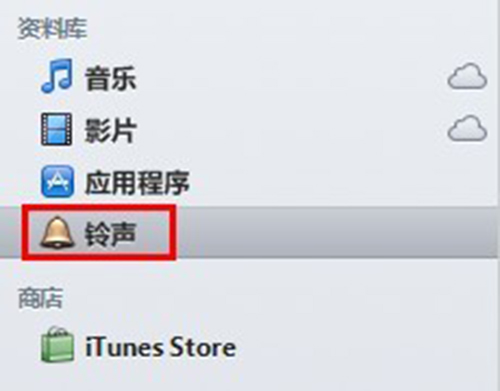
查看文件是否被转换成铃声
第八步:在“设备”里打开“iPhone”选择“铃声”, 在“同步铃声”项打钩, 选择“所有铃声”, 或者“选定铃声”, 选择“同步”, 即可。
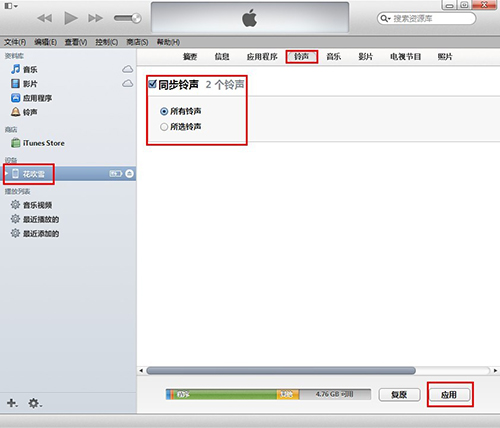
同步铃声
第九步:成功同步“铃声”以后 铃声会出现在手机的“设置”-“声音”-“铃声”-“自定”里面要用这个铃声, 只需选择就可以了。
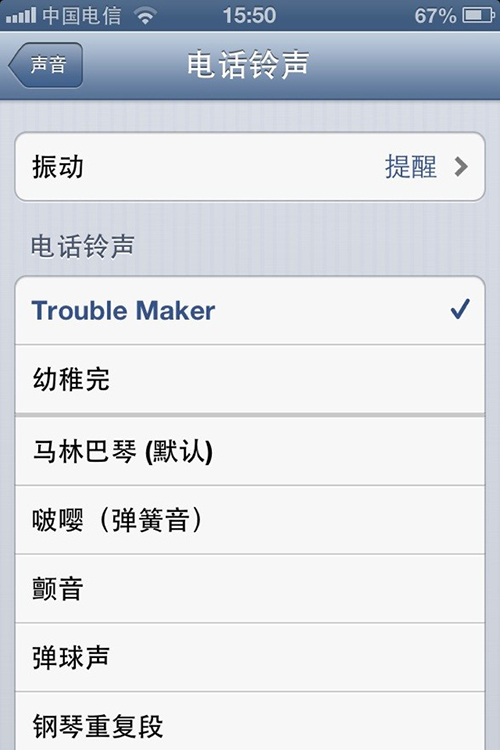
选择铃声
最后把我们刚才在第二步中, 显示简介里选项中的起始时间和停止时间勾选框中的勾去除, 这首MP3歌曲才能完整播放。
到这里我们所需要的铃声音乐就制作好了, 也满足了iPhone铃声两个所必须两个条件, 其一是手机铃声音乐格式必须是m4r格式, 另外就是音乐长度必须在40S以内。 如果大家觉得以上制作步骤麻烦, 也可以去网上搜索下m4r铃声, 一般也有很多比别人制作的好的片段下载, 如果没找到自己喜欢的, 那么也只能采取以上方法制作了。
……
